Lektionen
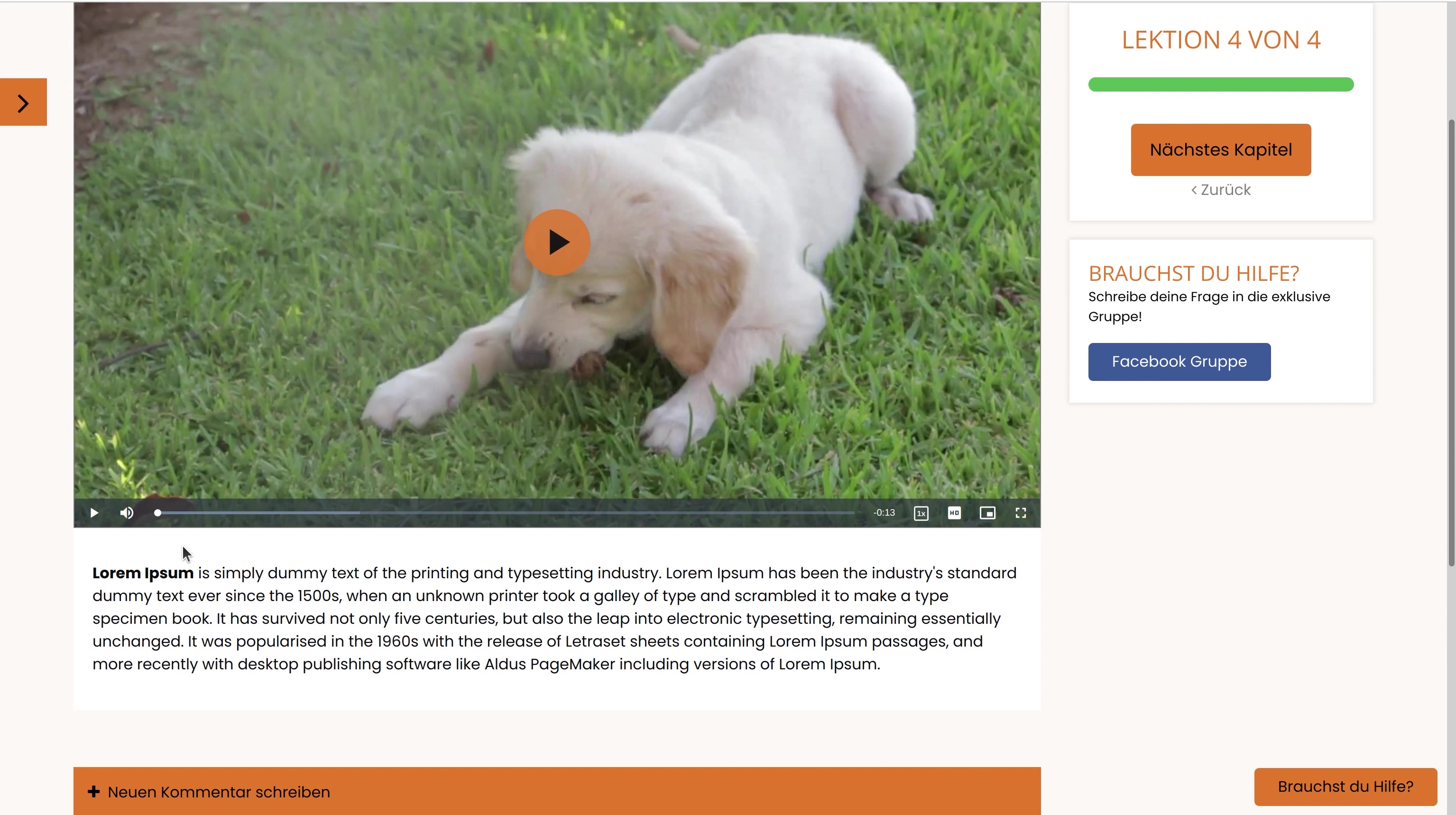
Lektionen erstellen
Deine angelegten Kapitel werden mit sogenannten Lektionen gefüllt. Jede Lektion kann ein Video und/oder einen Text, Audios, Iframes und Downloads enthalten.
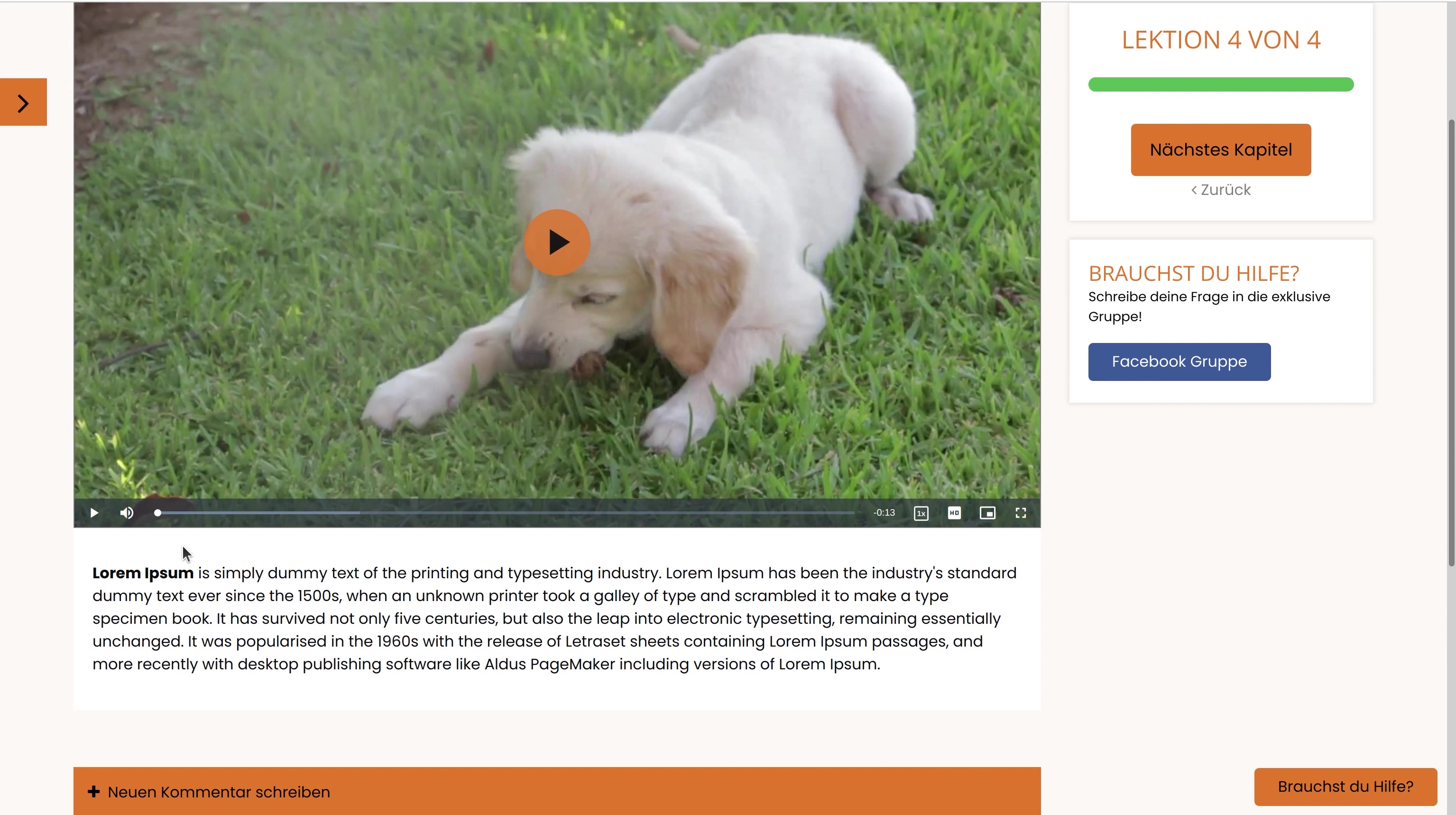
Deine angelegten Kapitel werden mit sogenannten Lektionen gefüllt. Jede Lektion kann ein Video und/oder einen Text, Audios, Iframes und Downloads enthalten.
Um die Lektionen hinzuzufügen, wähle das gewünschte Kapitel aus und klicke auf den Button Lektion hinzufügen. Alternativ kannst du über das Zahnrad oben rechts in der Kapitelkachel das Kapitel bearbeiten und im Reiter Lektionen auf den Button Lektion hinzufügen klicken.

Du kannst deiner neuen Lektion einen Titel geben, auswählen, welchem Kapitel sie zugewiesen werden soll (als Standard ist hier das Kapitel eingestellt, über das du die neue Lektion hinzugefügt hast) und optional ein Video einbinden. Klicke danach auf den Button Erstellen.
Im nächsten Schritt kannst du über den Reiter Text einen Lektionstext eingeben und auf Speichern klicken. Über das Augensymbol kannst du dir eine Vorschau deiner Lektion anzeigen lassen. Wenn du ein Video eingebunden hast, wird der Text unterhalb des Videos angezeigt. Sollte es sich um eine reine Textlektion halten, taucht lediglich der Text auf.
Der Kursfortschritt wird bei Mitgliedern automatisch gemessen - d.h. wenn ein Teilnehmer deine Lektion durchgearbeitet hat, wird sie als erledigt markiert. Somit erhält er eine Übersicht über seinen Fortschritt. Die Videos und Audios müssen dazu zu mind. 97 % angesehen/angehört werden. Enthält eine Lektion nur Text, muss das Mitglied manuell auf erledigt klicken.
Über das Zahnrad kannst du deine Lektion jederzeit bearbeiten. Über die einzelnen Reiter kannst du neben Video und Text auch Audioinhalte, einen Iframe, ein Vorschaubild (Thumbnail) oder Downloads einbinden.
Die Reihenfolge deiner Lektionen kannst du ganz einfach verändern, indem du auf das Fadenkreuz klickst, die Maustaste gedrückt hältst und die Lektion an die gewünschte Stelle verschiebst.
Um große Kurse besser zu strukturieren, hast du die Möglichkeit Themenblöcke zu erstellen. So lassen sich Zwischenüberschriften in Kapiteln einpflegen.
Die integrierte Suche jedes Mitgliederbereiches und Kurses durchsucht automatisch alle Texte. Dazu gehören die Titel von Lektionen, aber auch die Beschreibungen.

Häufig enthält eine Lektion jedoch nur einen allgemeinen Titel und keinen weiteren Text, sondern nur ein Video. Dennoch möchtest du, dass die Lektion in der Suche erscheint, wenn dein Mitglied einen bestimmten Begriff sucht.
Dafür hast du die Möglichkeit, in Lektionen Suchbegriffe (Tags) zu hinterlegen:

Unterhalb jeder Lektion hast du die Möglichkeit, einen Call To Action (Button) zu platzieren. Dieser erscheint immer unter dem Medienelement (Video/Audio)
